Cada gráfico es tratado como una unidad independiente dentro del gestor de gráficos, pudiendo gestionarlo como ya se ha descrito.
Además, por cada gráfico se activa un menú de iconos que actúan solo sobre las propiedades de éste, sin considerar los otros gráficos. Este menú se ubica siempre en la parte superior de cada gráfico.
Un gráfico está contenido en su propia ventana de gráfico dentro de la ventana del gestor. Sus componentes más importantes son:
Menú de Iconos del Gráfico
Conteniendo todas las herramientas necesarias para operarlo.
Guardar gráfico
Graba el gráfico actual o una parte de él, sobre sí mismo, sobre otro o con un nuevo nombre.
Despliega un diálogo donde ofrece como ubicación o ruta, la predefinida en los parámetros de Sigue® para los gráficos en la estación actual y como nombre “Gráfico”.
Con F2 o con un clic sobre el icono de ayuda del campo, puede acceder al diálogo estándar de búsqueda de Windows. Puede valerse de este recurso para ubicar la ruta donde desea guardar el gráfico si ésta es diferente a la ofrecida.
Si intenta grabar el gráfico con un nombre existente, avisa y pide confirmación pues eso eliminará el anterior.
Ofrece dos opciones:
- Todas las series/periodos. Graba una copia exacta de este gráfico y actualiza el nombre del gráfico con el nuevo nombre pues es el que está ahora activo.
- Serie/periodo actual. Graba en el nuevo gráfico solo la serie o el periodo actualmente visible en este y no actualiza el nombre del gráfico porque en realidad lo que creó es una copia parcial.
Gráfico de Columnas, de Líneas, de Dispersión, Circular
Con un clic elige o cambio el tipo de gráfico entre estas cuatro opciones. Cada una opera con sus propios atributos.
Para más información consulte el título de Tipos de Gráficos al comienzo de este capítulo.
Vista en 3D
Si el gráfico será visualizado en forma plana o en tercera dimensión. Cada clic sobre este icono cambia entre ambas opciones.
Rejilla Horizontal (X), Rejilla Vertical (Y)
Cada clic sobre estos iconos quita/pone la rejilla correspondiente.
Fuentes o Tipos de letra
Accede a un pequeño menú que se muestra a continuación:
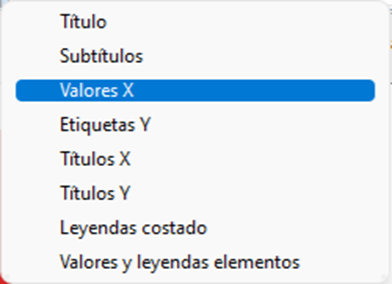
Enumera todos los elementos del gráfico que contienen texto en cualquier forma. Los puede identificar en la lista presentada al comienzo de este capítulo junto a la imagen del Gestor de Gráficos.
Al seleccionar uno de ellos, accede al dialogo estándar de Windows para cambiar las propiedades de la fuente o letra usada en ese elemento. Las propiedades editables son la fuente o tipo de letra, el estilo, el tamaño y el color.
Seleccione las propiedades que desea para el texto y Acepte. Si cancela se ignoran los cambios.
Cuando Acepta, si los cambios no tienen efecto, pruebe repetir el proceso seleccionando la fuente o letra (clic sobre la deseada) además de las otras propiedades.
No utilice fuentes muy grandes porque ocupan mayor espacio dentro de la ventana del gráfico restándole espacio a éste o generando sobreposición de datos.
Previsualizar/Imprimir
Envía el gráfico actual al visualizador de informes de Sigue® desde donde puede imprimirlo si desea. Lo primero que hace es acceder a un diálogo donde se especifican los márgenes y las dimensiones deseadas para la impresión:
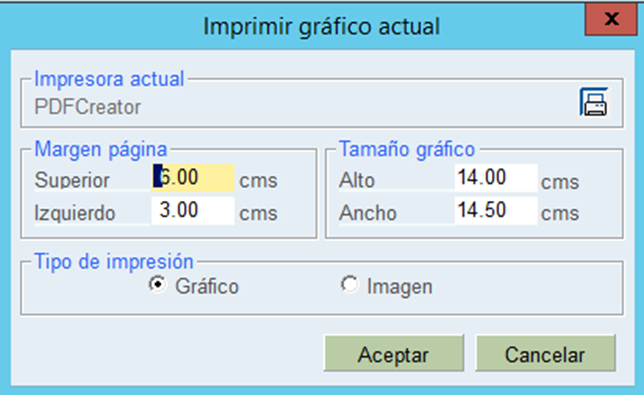
Los valores ofrecidos por Sigue® logran una impresión donde la figura completa ocupa aproximadamente dos tercios de una página tamaño carta, en impresoras de inyección de tinta. Puede cambiarlos y probar para obtener lo que desee.
Dentro de este diálogo de impresión puede cambiar la impresora de destino en el icono para ello ubicado en la esquina superior derecha.
Copiar
Envía una copia del gráfico actual al portapapeles, en forma de imagen. A partir de ese momento puede pegarlo donde desee.
Propiedades / Diseño gráfico
accede al diálogo de Propiedades del gráfico correspondiente. Esto lo analizaremos más abajo.
Análisis de…
Permite elegir entre Series y Periodos independientemente de cómo haya sido creado el gráfico. Si elige periodo solo puede graficar uno a la vez.
Serie(s)/Periodo a analizar
Si está analizando Series, puede elegir Todas o una específica de la lista. Si está analizando Periodos, puede elegir uno a la vez de la lista.
Menú flotante del gráfico
En cualquier momento, con un clic del botón derecho sobre una ventana de gráfico (en cualquiera de sus partes), puede acceder directamente al siguiente menú.
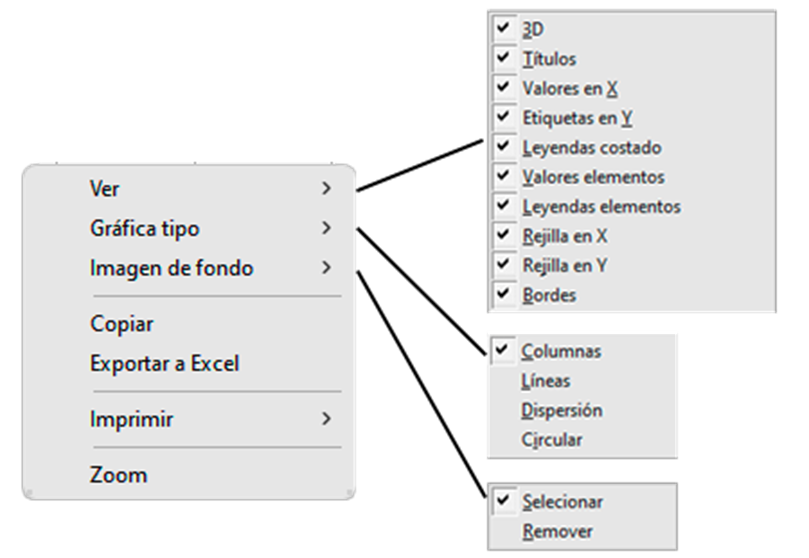
Este menú flotante consta de cuatro o más opciones, dependiendo del tipo de gráfico. Tres de ellas dan paso a nuevos submenús; la cuarta opción permite copiar al portapapeles en forma de imagen el gráfico actual.
Los cambios hechos aquí actualizan la imagen y las propiedades del gráfico.
Propiedades / Diseño del gráfico
Un dialogo que permite asignar o modificar todas las propiedades y componentes del gráfico, incluidos sus datos.
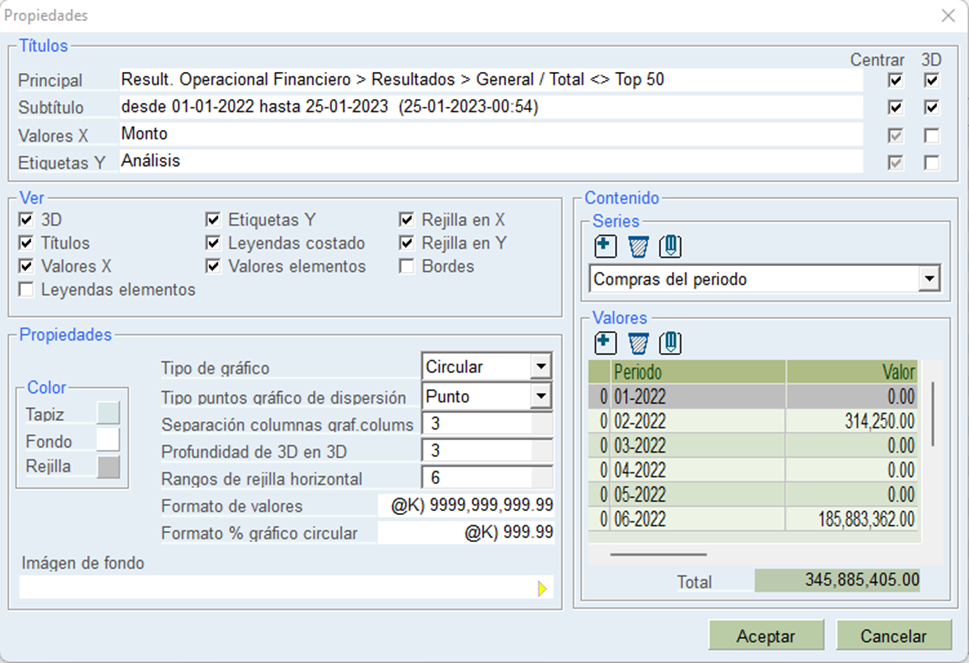
Cuando Sigue® crea un gráfico, utiliza el modelo predefinido que se le asigne (si fuese el caso) y los 4 títulos están asignados en el código fuente del programa para cada caso en forma dinámica. Sin embargo, el usuario puede modificarlos aquí si desea guardar, copiar o imprimir el gráfico y los títulos no le parecen adecuados.
Con lo que ya hemos analizado, muchos de los datos resultan obvios, por tanto, no requieren mayor análisis.
Máscara de valores
Sugerimos asignar a las máscaras de los valores y de los porcentajes el formato mínimo posible dentro de lo que sea adecuado, porque el espacio que ellos ocupen en la ventana del gráfico se le restará a éste y por lo tanto afectan su imagen. El espacio se reserva de acuerdo a las máscaras y no a los valores reales.
Si define decimales en las máscaras (p.e.: @K) 999,999.99), los valores o porcentajes se redondean y se muestran con esa cantidad de decimales, si no los especifica el procedimiento es similar, pero con cero decimales. Vemos en este mismo ejemplo que puede especificar las unidades de mil. Si no desea incluir decimales tampoco debe incluir el punto decimal (.), (p.e.: @K) 999,999.00 está mal y @K) 999,999 está bien).
Contenido – Series y Valores
En el área del Contenido del gráfico, se encuentran las Series y sus valores o Periodos. Puede seleccionar la serie que desee y en la zona de los valores verá los que le correspondan a esa serie.
Series y Periodos, cuentan con un menú propio de 3 iconos cada uno. Para ambos tienen el mismo significado:
Agregar
Equivale a Insert. Agrega una nueva serie o periodo.
Serie. Muestra un diálogo que permite indicar el nombre de la serie y, mediante los recursos del sistema operativo, el color asignado.
Si acepta en ambas partes, habrá creado una nueva serie, la que se agrega al final y asume inmediatamente los periodos que tienen las demás, pero con valor cero para cada uno.
Periodos. Este se agrega al final de los demás en el navegador secundario de periodos, e inmediatamente pide allí mismo su nombre y valor. El valor es asignado solo a la serie actual. El nuevo periodo con su nombre se crea para todas las series del gráfico, pero las demás quedarán con valor cero.
Eliminar
Elimina la serie o periodo actual. Si es un periodo, es eliminado en todas las series. En ambos casos pide confirmación antes de proceder.
Modificar
Funciona de manera similar a la opción Agrega, pero en lugar de crear un nuevo registro, actúa sobre el actual, ya sea serie o periodo.
Aceptar / Cancelar
Todos los cambios hechos en este diálogo serán visibles si Acepta y no serán considerados si Cancela.




